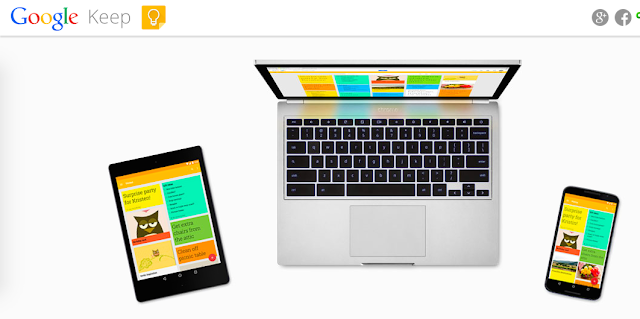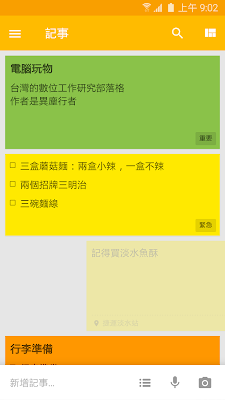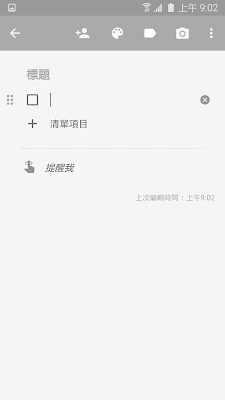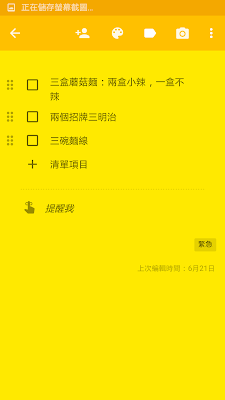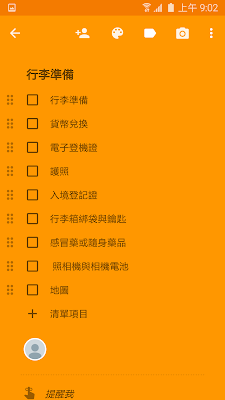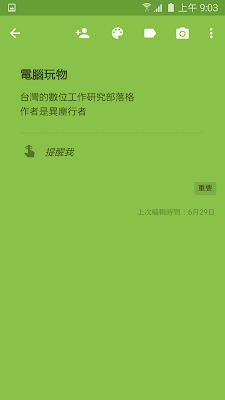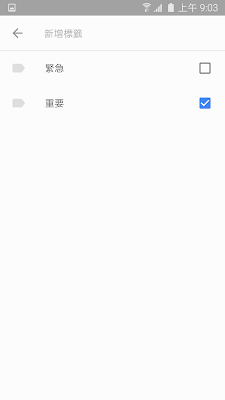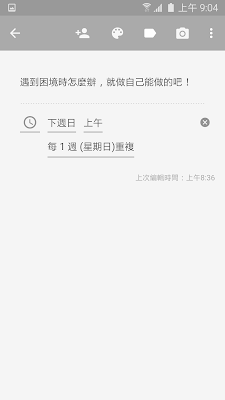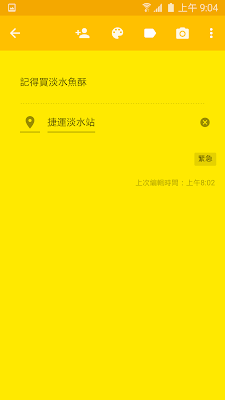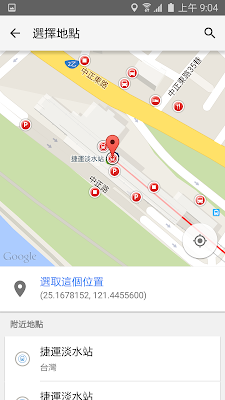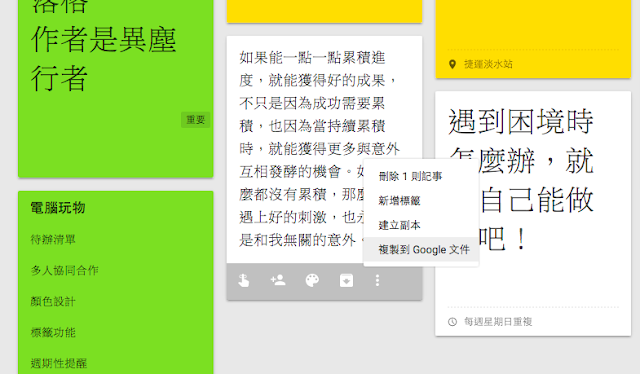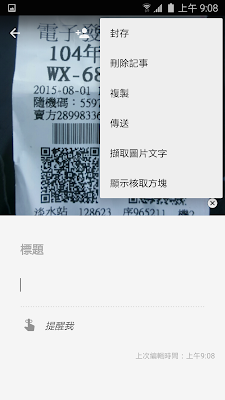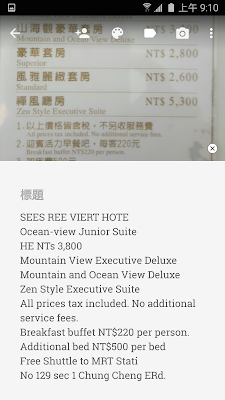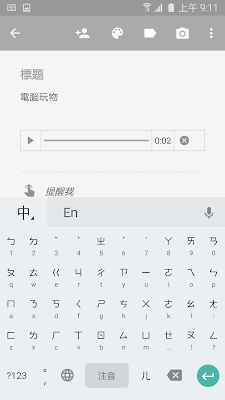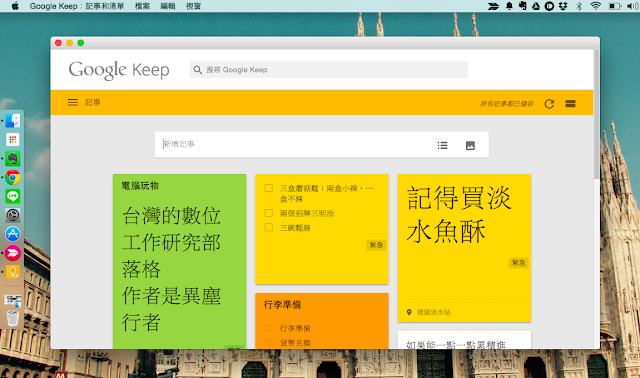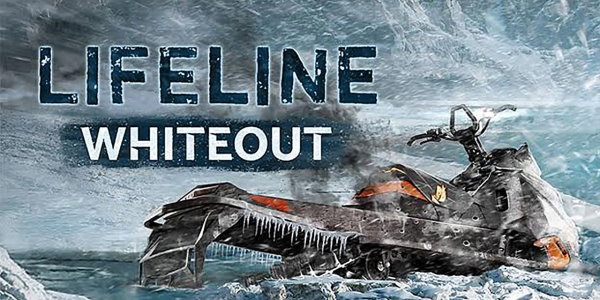Google Keep 雖然目前只能在網頁版、 Android 等平台上使用,但已經成為不少朋友愛用的筆記、備忘錄,甚至簡單的任務管理服務,在電腦玩物中就常常有朋友跟我分享他們的 Google Keep 使用心得。而大家最喜愛 Google Keep 的原因,無非是他的簡潔、快速、穩定同步,對於記錄瑣事、管理清單確實都是有幫助的。
而且,在 Google Keep 簡單易用的便利貼外表底下,其實也隱含了許多有效的任務管理方法,和值得更多活用的筆記技巧:例如他的顏色筆記可以應用在以視覺提示和分類重要任務的作用上,而他的多人即時編輯筆記功能更可以成為團隊共享筆記利器。
你對 Google Keep 簡單外表下隱藏的強大功能都已經完全掌握了嗎?今天這篇文章,就從我自己的經驗出發,分享 10 個幫助我們更活用 Google Keep ,讓他成為更強大的筆記、任務管理工具的方法教學,提供大家參考。
- 1. 便利貼牆:筆記與任務,排程與封存
關於 Google Keep 的基本操作,可以先參考我最早寫過的這篇基本功能教學:「Google Keep 靈感的雲端待辦清單筆記推出!測試心得」,而其實只要學會最基本的這個新增筆記、排序筆記、封存筆記功能,我們就可以把 Google Keep 看起來像是「便利貼牆」的畫面變成任務管理清單。
我會透過手動拖曳排序,把目前最需要關注、準備執行的任務卡片移動到最上方,這樣不就是一個最簡單有效的任務排程畫面,而且還可以切換成「清單檢視」,這樣就更像我們熟悉的待辦清單。
並且當某一張卡片裡的任務完成時,可以按住後往左或往右拖曳,就能「封存」這張卡片,也就是讓筆記從便利貼牆上消失,放入「封存」資料夾備查,這樣便利貼牆上永遠可以保持等待執行的待辦清單卡片。
- 2. 核取方塊,待辦清單
另外在 Google Keep 中可以在筆記裡建立有核取方塊的待辦清單,這時候搭配前面用主畫面做任務排程的方法,每一張卡片是一個大任務,整個便利貼牆畫面是大任務的重要性排序。
而卡片裡面就可以利用核取方塊建立「完成這件任務需要的步驟清單」,這樣就有了簡單的任務層級分類。
當然,我們也可以利用這些核取方塊來記住生活中一些瑣事,例如行李準備清單、購物清單等等。
筆記是生活最重要的助理,這一點是無庸置疑的,值得在生活上好好活用(延伸參考:不再找不到東西的整理術:我用 Evernote 收納這些生活雜物)。
- 3. 筆記的多人即時協同合作
尤其當你在生活或工作上需要跟家人或同事一起合作時, Google Keep 就可以把上面的任務筆記、清單筆記轉換成可以多人一起即時線上編輯的協同合作筆記。
這部分的教學可以參考:「即時多人編輯筆記! Google Keep 共用協作驚喜推出」,例如我之前和老婆一起準備自助旅行的行李,因為 Evernote 沒辦法「即時」協同合作,因為我們想要兩個人一起在線上同時編輯這份清單,於是我們就改用 Google Keep 來滿足需求。
- 4. 顏色設計與任務類型管理
而當筆記任務愈來愈多時,除了把完成的筆記任務「封存」外,還可以利用一些方法來強化便利貼牆上的分類規則。
我第一個會利用的就是「筆記的顏色」,透過不同的顏色可以凸顯關鍵的筆記,或是把相關的任務群組在一起。我的方法是用筆記任務的類型來決定筆記的顏色,例如和「電腦玩物經營」有關的卡片都是綠色,和生活待辦清單有關的卡片都是黃色,一些日記內容是白色,而特別的專案則再給予特別顏色。
這樣的好處是,一看便利貼牆上綠色的卡片在哪裡,就能找到「電腦玩物」最重要的筆記。更進一步的,現在 Google Keep 可以用顏色做搜尋過濾,在搜尋欄位中過濾出綠色,也幫助我像是分類群組一樣快速找到電腦玩物相關的筆記。
- 5. 標籤功能與 GTD 搜尋
我覺得用顏色分類是最簡單、最直覺的,通常我就是使用顏色來判斷筆記任務的類型。
但有時候需要一些更細緻的分類過濾時,我才會輔助使用 Google Keep 上的「標籤」功能,例如幫某些筆記加上「緊急」的標籤,每天記得過濾看一下有哪些緊急的筆記,以防自己忘記重要的事情。
標籤如何使用的教學,可以參考:「如何活用 Google Keep 進行專案管理、重複記憶練習?」。
- 6. 時間提醒和週期性循環提醒
作為任務管理的用途, Google Keep 當然也可以設定時間提醒,但我覺得更好用的是他可以設定「週期提醒」,讓我們循環的記住某一件重要的事情。
我自己設定週期提醒的應用方法是用在「某些我想要重複學習的東西」,例如最近學到的一個很重要的觀念,我會設定重複每週提醒,讓自己每一週都看到這段話幾次,這樣就慢慢讓自己複習,並記住這個觀念。
- 7. 地點提醒
至於生活或工作上瑣事的提醒,我更喜歡利用 Google Keep 裡的「地點提醒」,設定當我到達某一個特殊地點時,才彈出這張 Google Keep 筆記提醒我,常常能幫助我記住要在某一個地方執行的任務。
例如旅行中,到達某一個地點後要記得採買的伴手禮。
地點提醒的設定方法如下:「Google Keep 在正確地點時間提醒你,新增提醒事項教學」。
- 8. 製作草稿
在前一陣子, Google Keep 網頁版中加入了把筆記轉換成 Google 文件的功能,這個功能我也會加以利用。
因為我常常要寫稿,現在我就會在 Google Keep 上快速先寫大綱與草稿,這適合我在行動中也能隨時拿出手機把想到的內容寫進草稿中。接著回到電腦上打開 Google Keep 把這則筆記轉換成 Google 文件,就能在「 Google Drive 」上完成文章了。
這個草稿轉換的功能可以參考:「讓 Google Keep 成為 Google Docs 最佳草稿中心!」教學。
- 9. 把照片轉成文字,把語音轉成文字
另外一個在 Google Keep 值得期待的功能是:「把語音自動轉文字」、「把照片自動轉文字」,之所以說值得期待,是因為我覺得實用性上還沒有那麼完美支援中文,但可以期待未來對中文用戶也很有用。
例如我可以用 Google Keep 拍下一張照片,接著在筆記裡右上方選單選擇「擷取圖片文字」,這時候 Google Keep 會分析照片內容,並且把文字轉換成數位文字!只是目前看起來以英文支援為主。
另外就是我可以開啟 Google Keep 的語音筆記,這時候我一邊說出筆記內容, Google Keep 不只會儲存我的錄音檔案,還會自動幫我把錄音內容轉換成數位文字。
這部分的中文支援就比較好,我真的會運用在需要語音快速製作筆記的需求上,例如走在路上打開語音筆記說出要買的東西,自動轉換成採買文字清單筆記。
- 10. 單機離線應用程式
最後, Google keep 不只是 Android 手機上便利的筆記與任務 App ,來到網頁版後,我們只要在 Google Chrome 安裝 Google Keep 的應用程式,那麼我們就可以在任何電腦上像是單機軟體一樣的使用 Google Keep ,甚至離線編輯與管理筆記!(延伸教學:Google Keep 離線瀏覽與筆記, Chrome 離線軟體版推出)
我們不難發現為什麼很多朋友喜歡 Google Keep ,因為他簡單好上手卻有強大功能,懂得活用他的顏色、標籤、提醒的話甚至可以當作任務管理系統,對於快速的筆記也十分方便。
希望上面 10 個我自己運用的方法可以對大家有所幫助,或許有些功能你還沒發現,有些心法能夠有所啟發,也歡迎大家一起來討論你的 Google Keep 運用方式。
轉貼本文時禁止修改,禁止商業使用,並且必須註明來自電腦玩物原創作者 esor huang(異塵行者),及附上原文連結:Google Keep 筆記任務更強的活用 10 招技巧心法教學